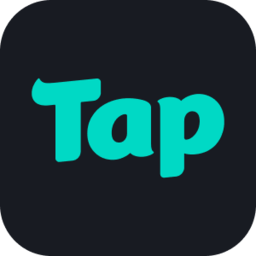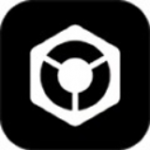- 罗技ghub怎么设置压枪宏 04-28 14:17
- WinRAR压缩软件如何设置默认分卷大小 01-08 18:01
- WinRAR压缩软件怎么创建压缩包 01-08 17:59
- WinRAR压缩软件如何选定一组文件 01-08 17:51
- WinRAR压缩软件怎么恢复文件关联 01-08 17:49
- WinRAR压缩软件怎么收藏文件夹 01-08 17:44
- WinRAR压缩软件怎么关联ISO文件 01-08 17:43
- WinRAR压缩软件如何创建配置文件 01-08 17:40
罗技ghub带给用户们极具现代感的画面,很多用户对于如何关闭罗技ghub灯光,还不是很了解。这里为大家带来详细的介绍,想了解的小伙伴快一起来看看吧!

第一步
双击桌面或开始菜单中的 Logitech G HUB 图标,确保软件已安装并正常运行。确保鼠标已通过接收器或蓝牙连接到电脑,并被G HUB识别。
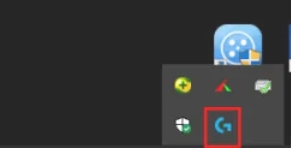
第二步
在G HUB主界面右下角,点击 齿轮图标(设置) 或直接点击鼠标设备图片进入设备配置。在弹出的设置窗口中,点击顶部标有鼠标型号或类型的选项卡(如“G Pro Wireless”)。

第三步
在鼠标配置页面中,找到 “灯光” 或 “Lighting” 相关选项。可能显示为 “启用灯光”、“灯光效果” 或类似名称。若选项为复选框(如“启用灯光”),取消勾选。若选项为下拉菜单或滑块,选择 “关闭”、“静态(黑色)” 或将亮度调至最低。
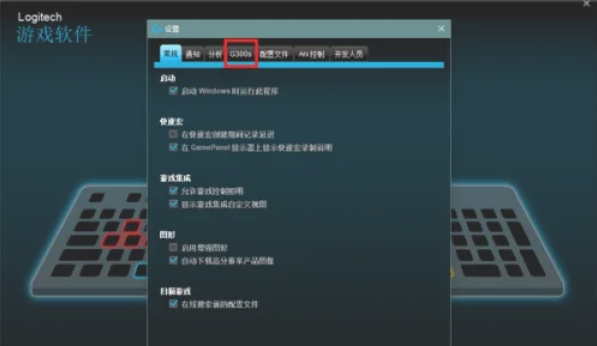
第四步
点击窗口底部的 “确定” 或 “应用” 按钮保存设置。
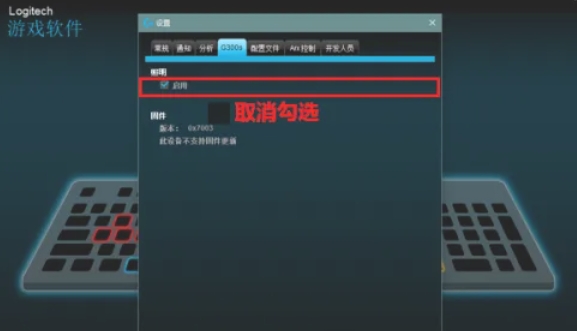
第五步
观察鼠标灯光是否熄灭,若未立即生效,可尝试重启鼠标或软件。
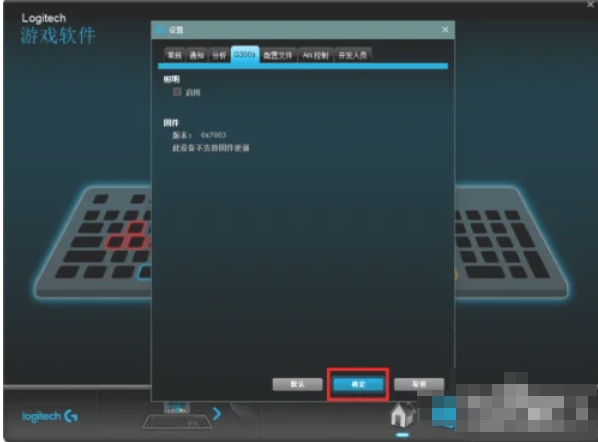
174.83MB / 2026-01-08
80.37MB / 2026-01-08
23.16MB / 2026-01-08
7.74MB / 2026-01-08
31.28MB / 2026-01-08
548.35MB / 2026-01-08
5.09MB
2026-01-06
42.55MB
2026-01-06
25.31MB
2026-01-06
17.29MB
2026-01-06
11.17MB
2026-01-06
53.12MB
2026-01-06
84.55MB / 2025-09-30
248.80MB / 2025-07-09
2.79MB / 2025-10-16
63.90MB / 2025-12-09
1.90MB / 2025-09-07
210.99MB / 2025-06-09
374.16MB / 2025-10-26
京ICP备14006952号-1 京B2-20201630 京网文(2019)3652-335号 沪公网安备 31011202006753号违法和不良信息举报/未成年人举报:legal@3dmgame.com
CopyRight©2003-2018 违法和不良信息举报(021-54473036)400-105-5185 All Right Reserved